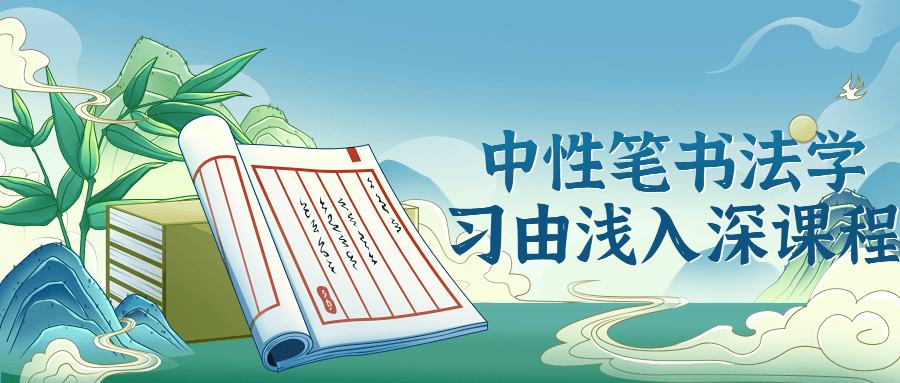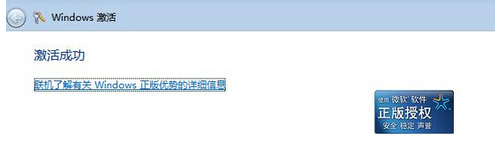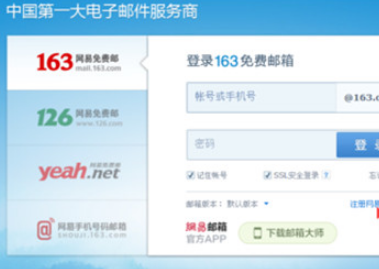小白装机PE操作步骤
一键装机就是根据一些装机软件的提示一步步的安装,不需要思考选择纠结下一步的操作。下面小编就教大家小白装机PE操作步骤。大家快来学习一下吧。
工具/原料:
系统版本:win10
品牌型号:联想小新air13
软件版本:小白一键重装软件2290
方法/步骤:
利用小白一键重装软件重装:
1、下载小白一键重装软件,打开软件后选择我们要安装的系统。
WEEX交易所已上线平台币 WEEX Token (WXT)。WXT 作为 WEEX 交易所生态系统的基石,主要用于激励 WEEX 交易平台社区的合作伙伴、贡献者、先驱和活跃成员。
新用户注册 WEEX 账户、参与交易挖矿及平台其他活动,均可免费获得 WXT 空投奖励。
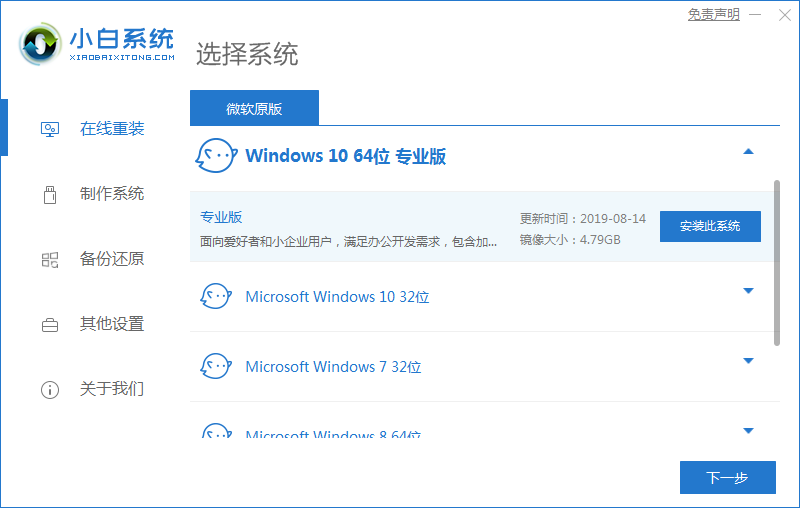
2、小白一键重装软件会给出我们一些常用的电脑软件,大家可根据自己需要进行下载。
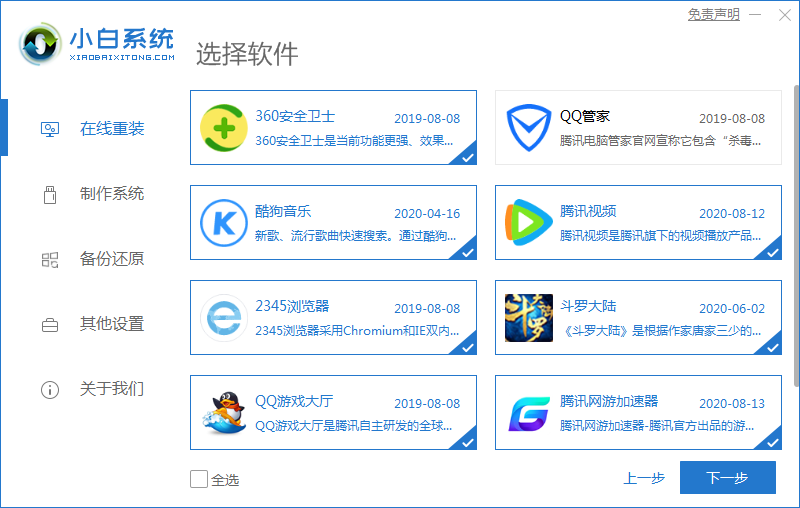
3、然后就是开始下载pe系统跟win10系统镜像了。
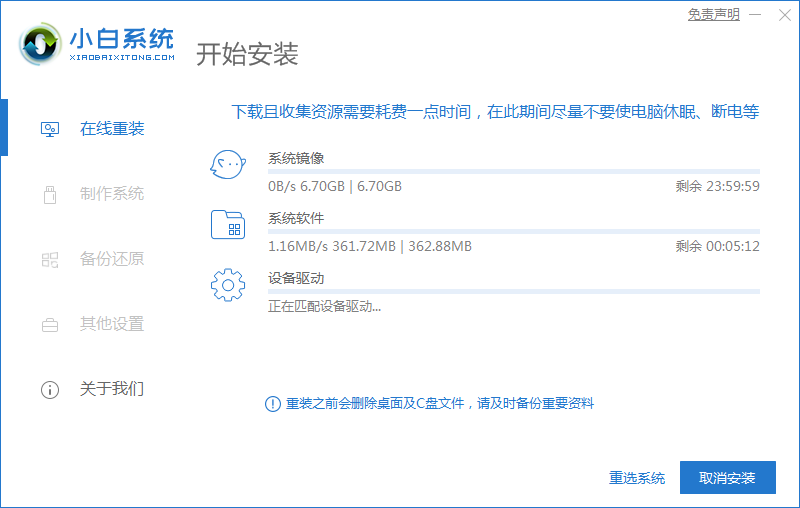
4、部署环境完成后我们直接重启电脑。
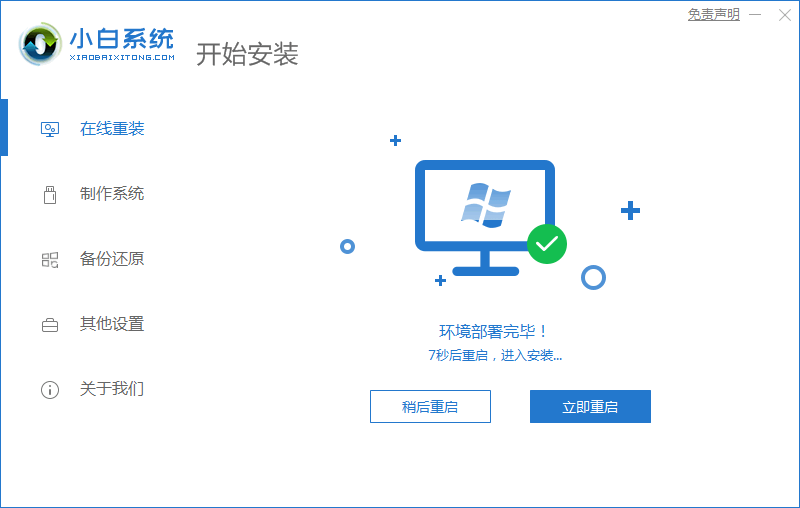
5、重启电脑系统后选择第二个xiaobai pe-msdn online install mode进入 Windows PE系统。
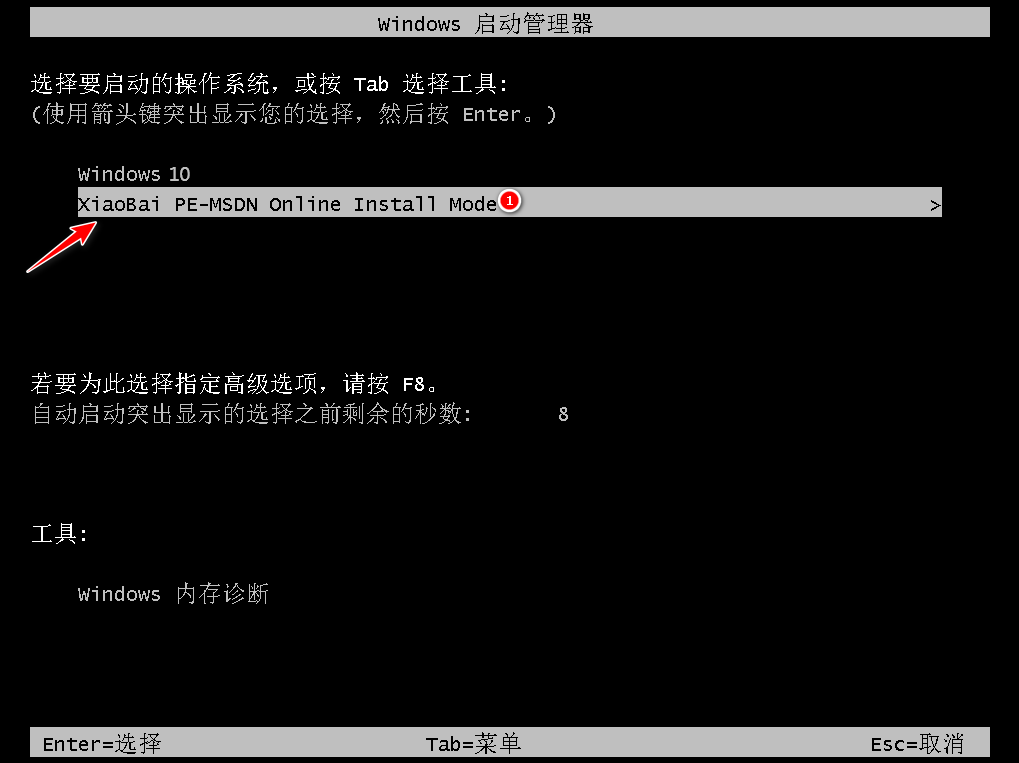
6、进入PE系统后打开小白装机工具,进行一键装机。
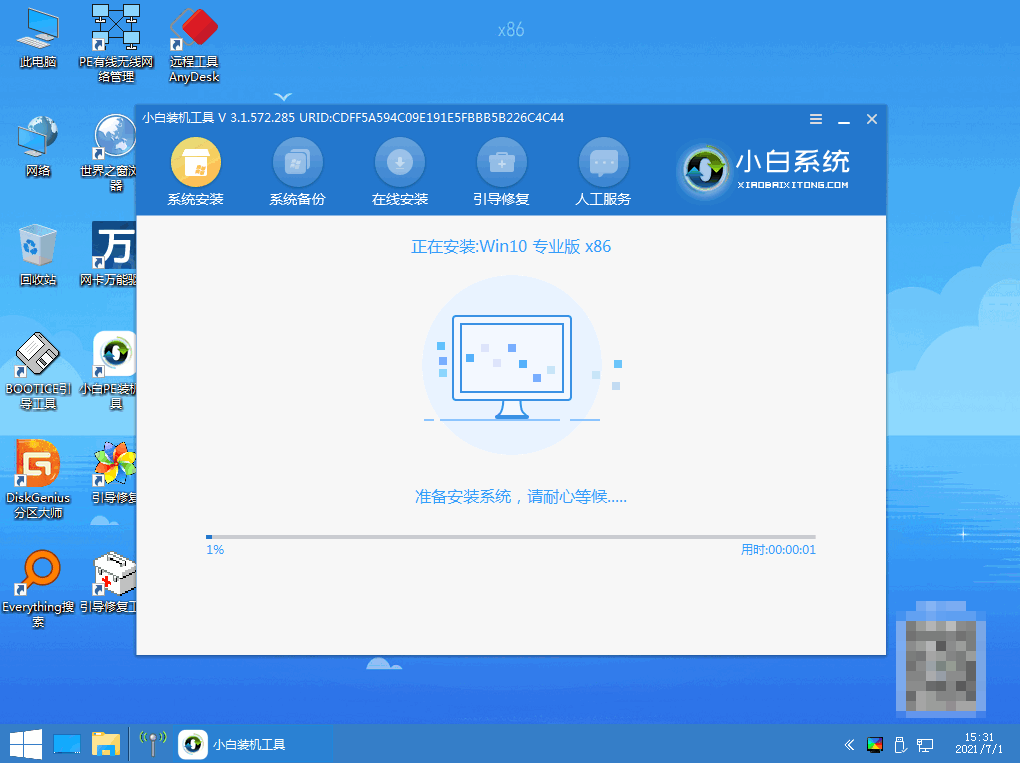
7、我们等待系统安装完成之后点击立即重启。
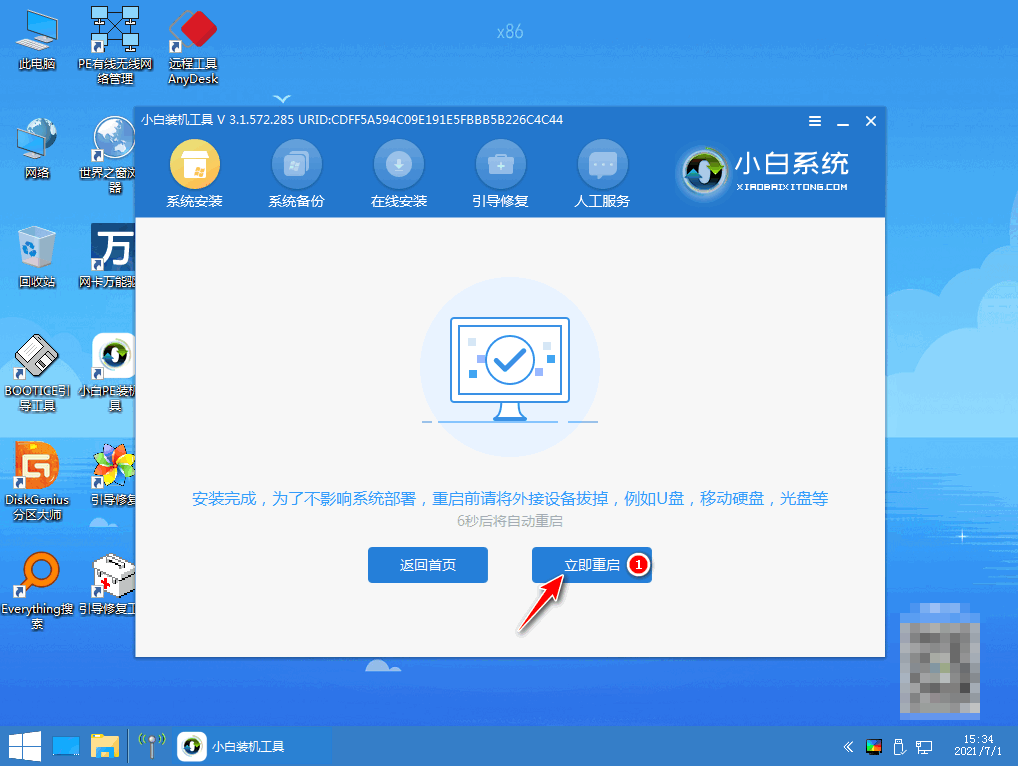
8、在重装系统的过程中会多次重启,请根据安装 Windows 提示进行相关设置,最后就进入到新系统啦。
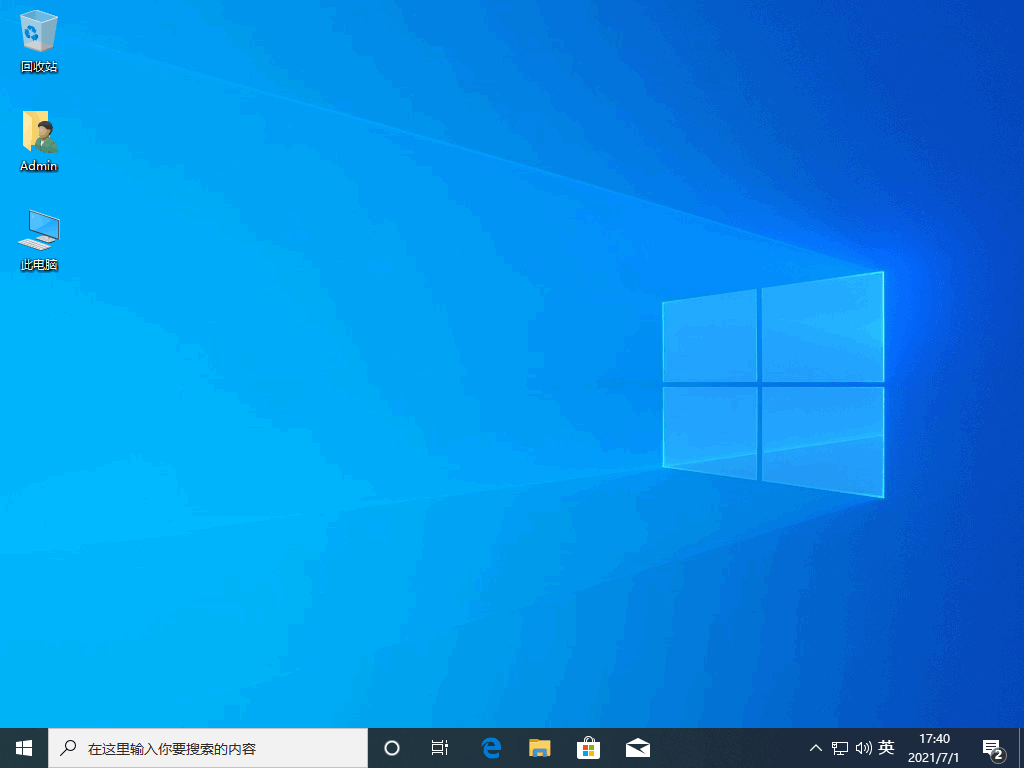
拓展知识:更多电脑装机的方法
电脑怎么装机步骤教程详解
win7系统一键装机的详细步骤教程
咔咔装机工具怎么重装win10系统
总结:以上就是小白装机PE操作步骤详细步骤啦,希望能帮助到大家。
本站资源均来源于网络或网友投稿,部分资源未经测试,难免存在BUG,所有资源只限于学习研究,不得商用。如使用本站下载的资源造成任何损失或发生侵权行为,均与本站无关。如不接受本声明请勿下载!本站资源如有侵权,请联系QQ:497149677核实后立即删除!
最客资源网 » 小白装机PE操作步骤
最客资源网 » 小白装机PE操作步骤